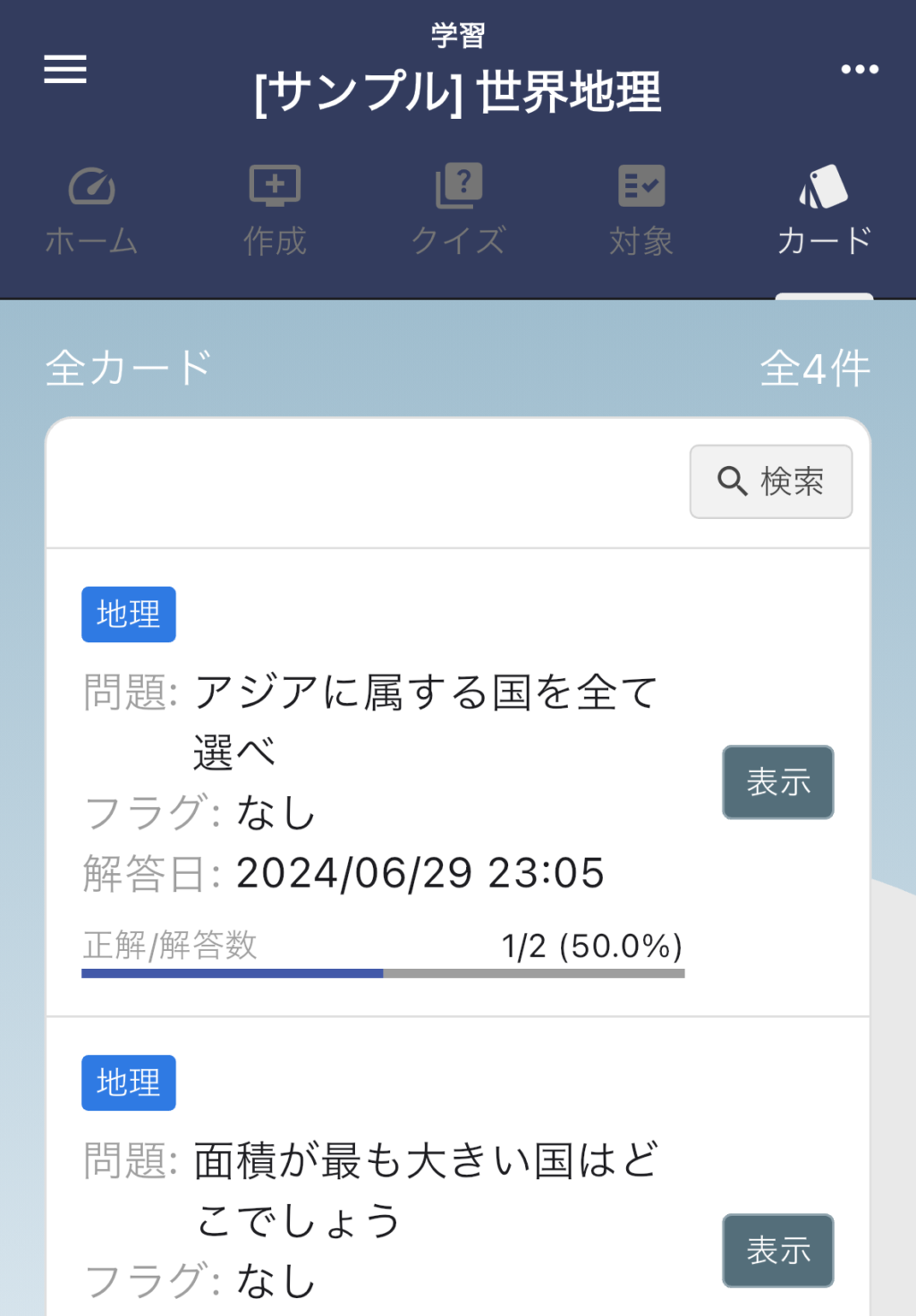クイズを行う
クイズモード
クイズを作成すると、クイズモードが開始します。
クイズ
クイズを解答する画面です。
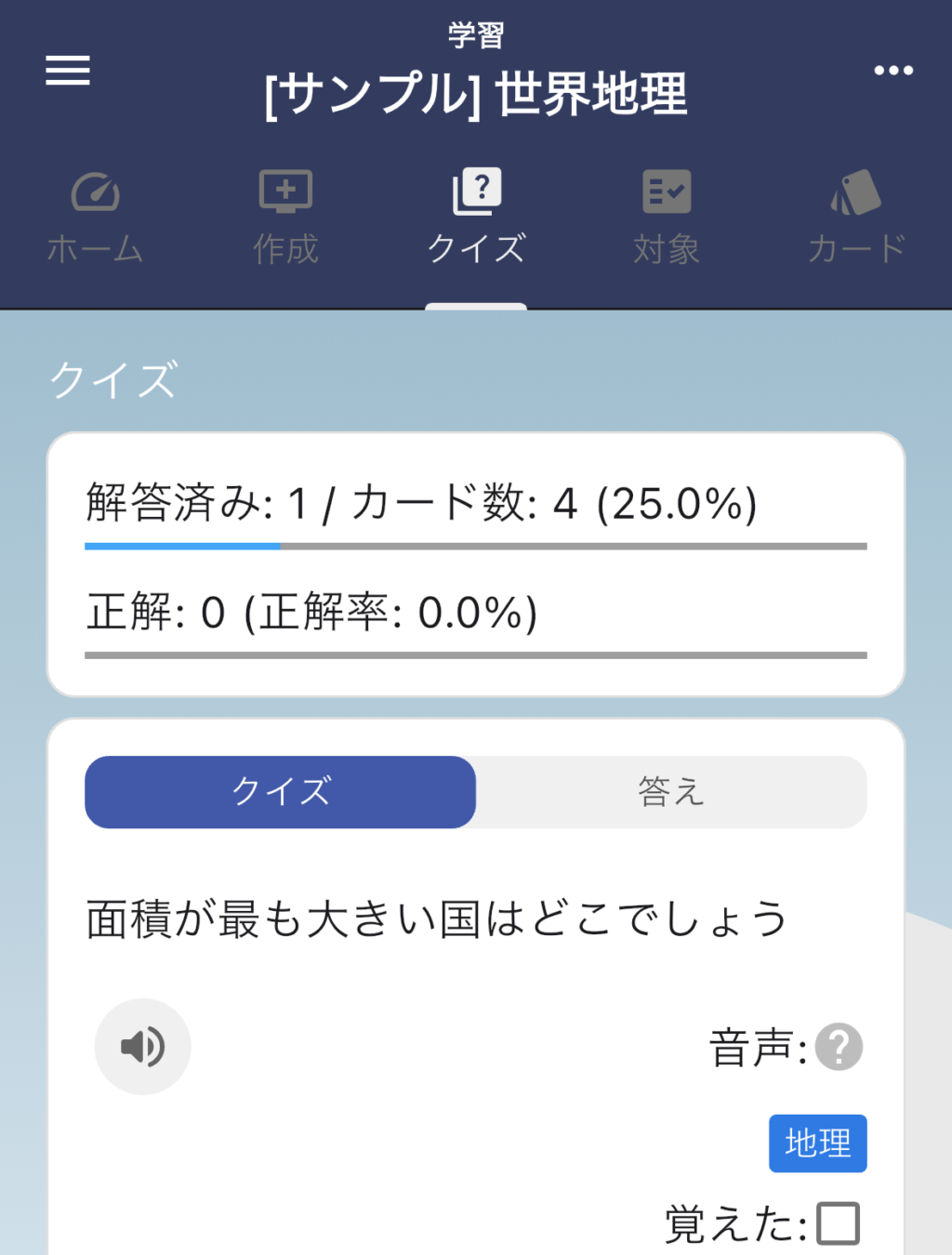
1.成績の表示
一段目:解答済みのカード数と全カード数(進捗率)
二段目:正解率
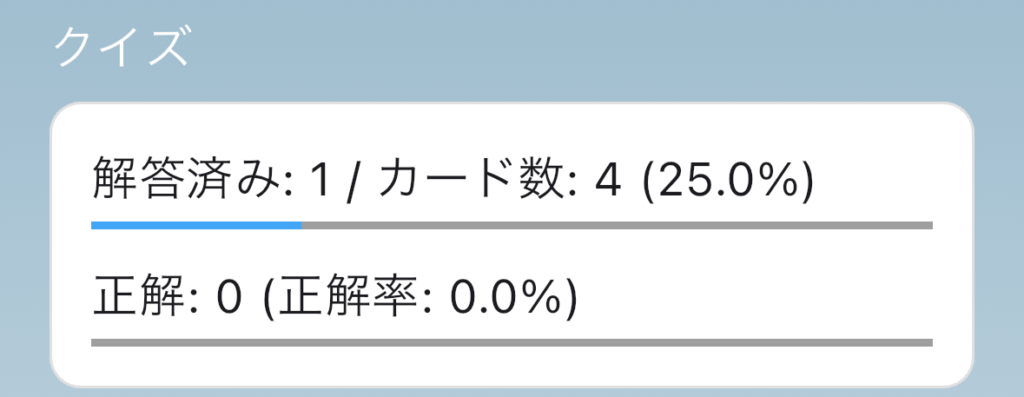
2.タブ
解答後に自動的に、答えタブに切り替わります。

3.問題

問題が表示されます。問題画像がある場合は、画像も表示されます。
右下には、タグや、「覚えた」「要チェック」が表示されます。
4.解答選択肢
問題に対する選択肢が表示されます。
分からない場合は、「分からない」を選択しましょう。
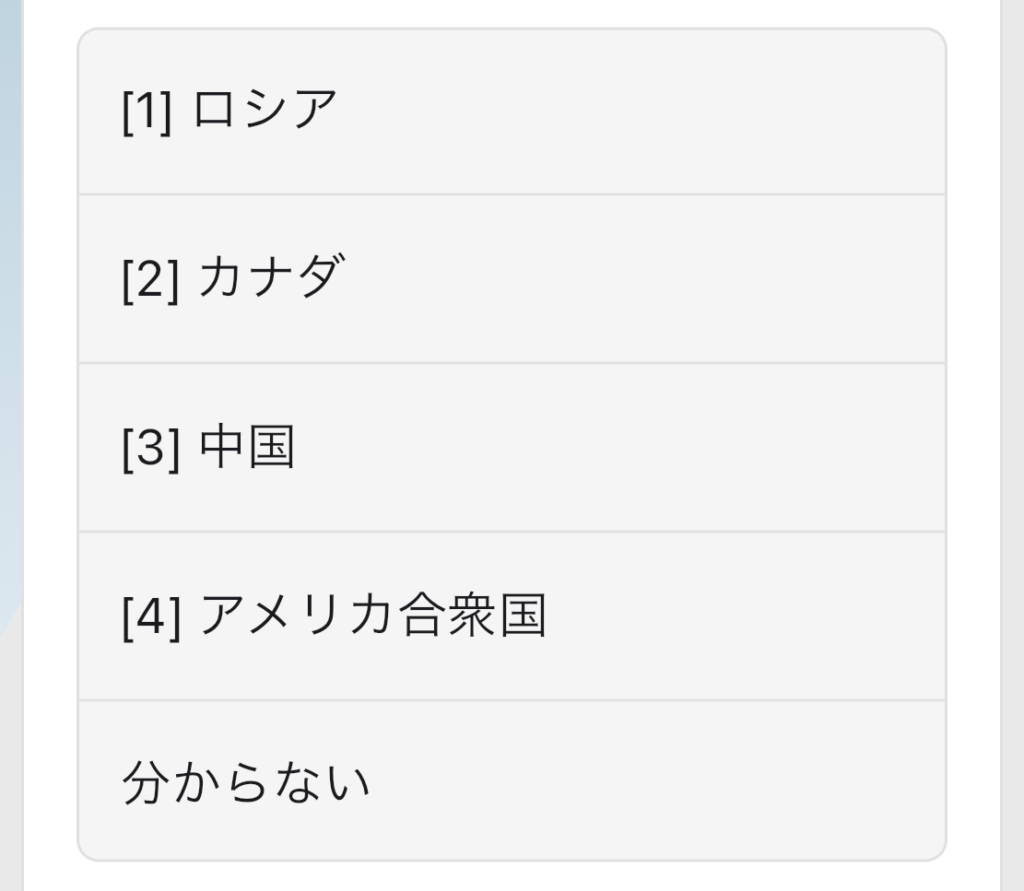
複数正解がある場合はチェックボックスになり、複数選択後、「解答するボタン」を選択します。
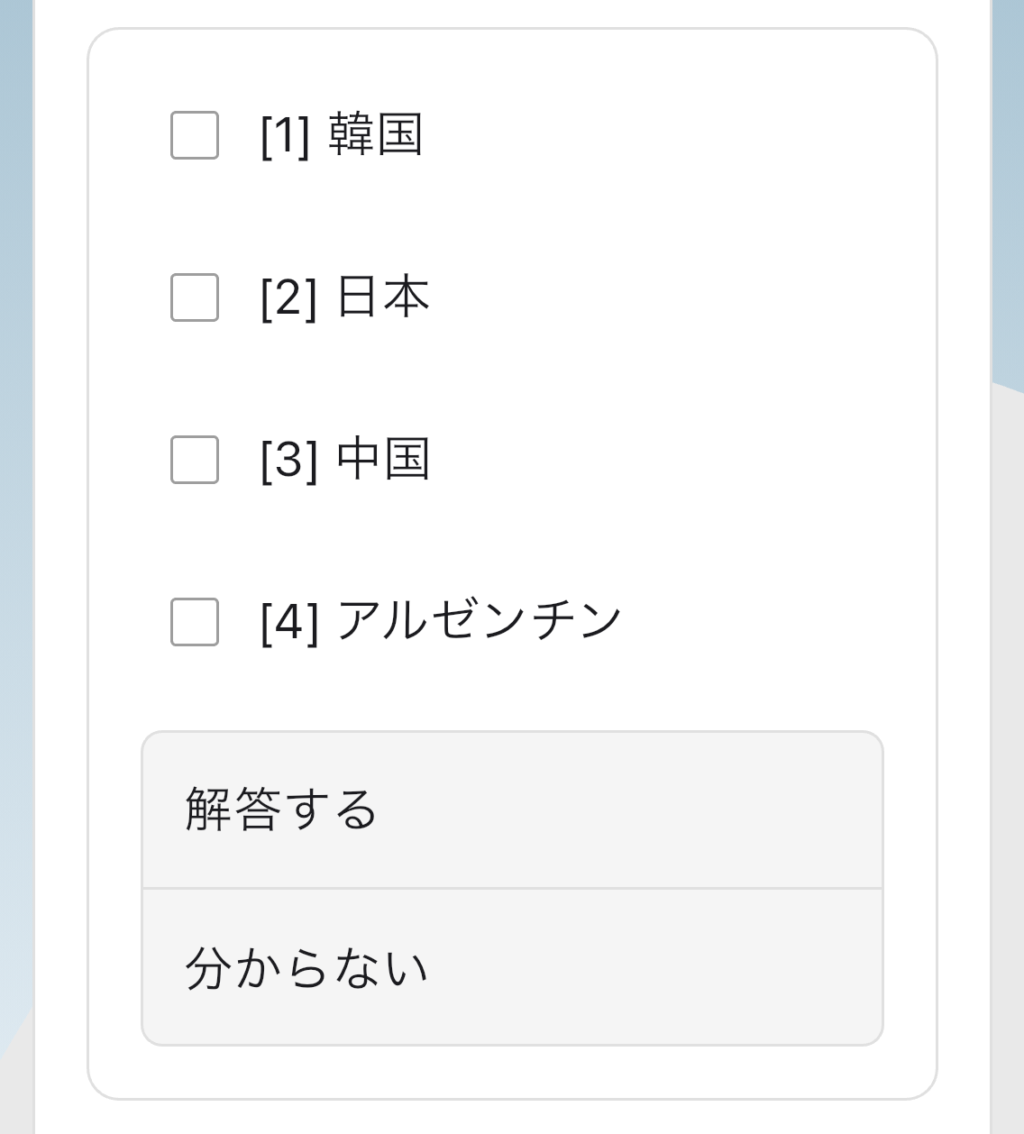
5.編集ボタン
クイズの途中で、カードの編集を行うことができます。
クイズの最中に、カードの内容の不備に気づく場合があります。その場合にすぐに修正できます。

答え
解答を選択すると、自動的に答えタブに切り替わります。
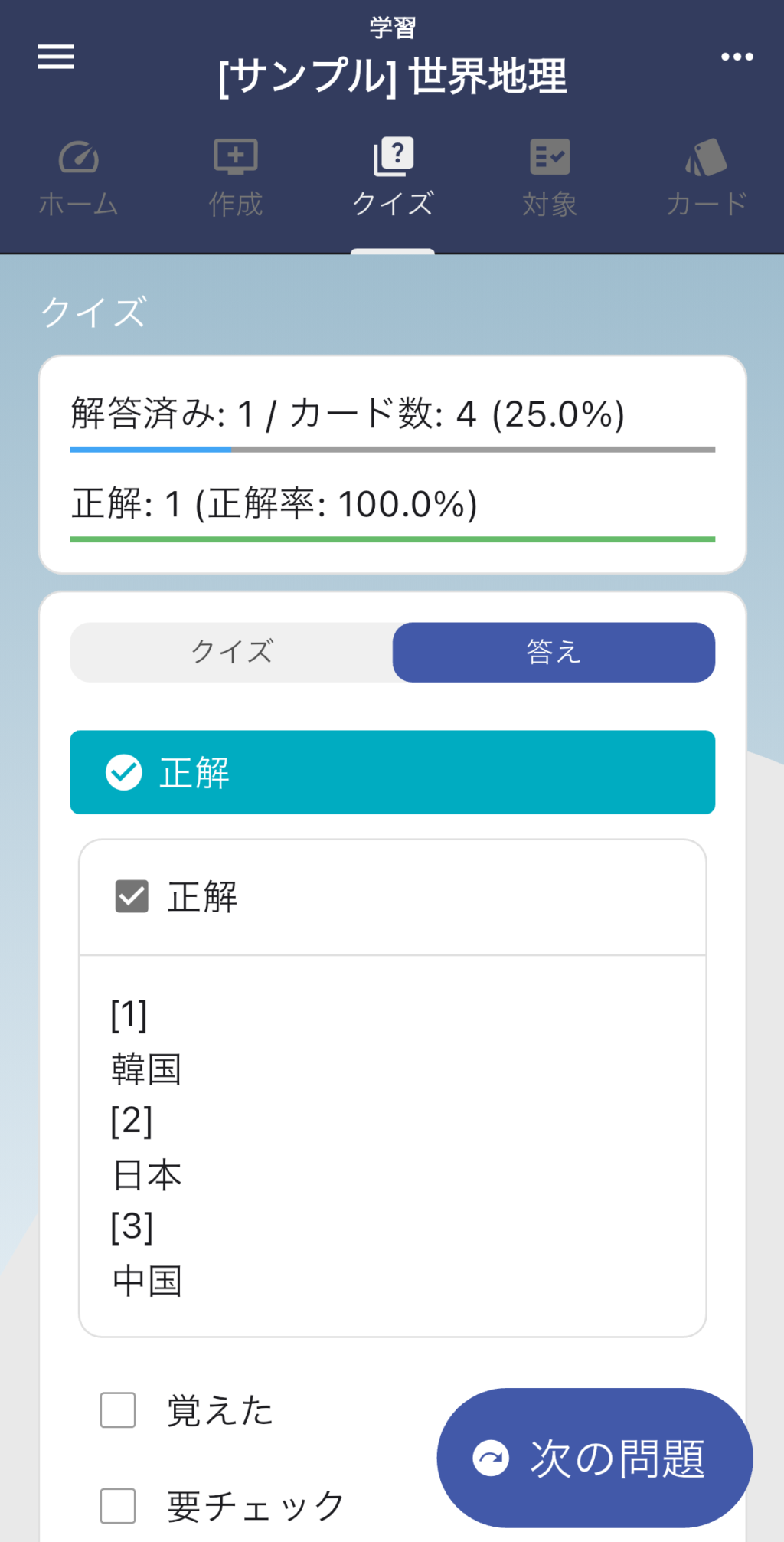
1.正解・不正解
解答した結果が表示されます。
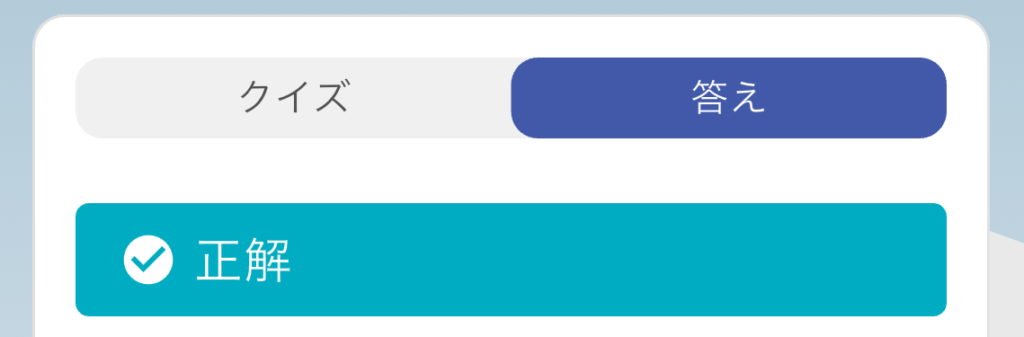
2.正解情報
カードの正解が表示されます。
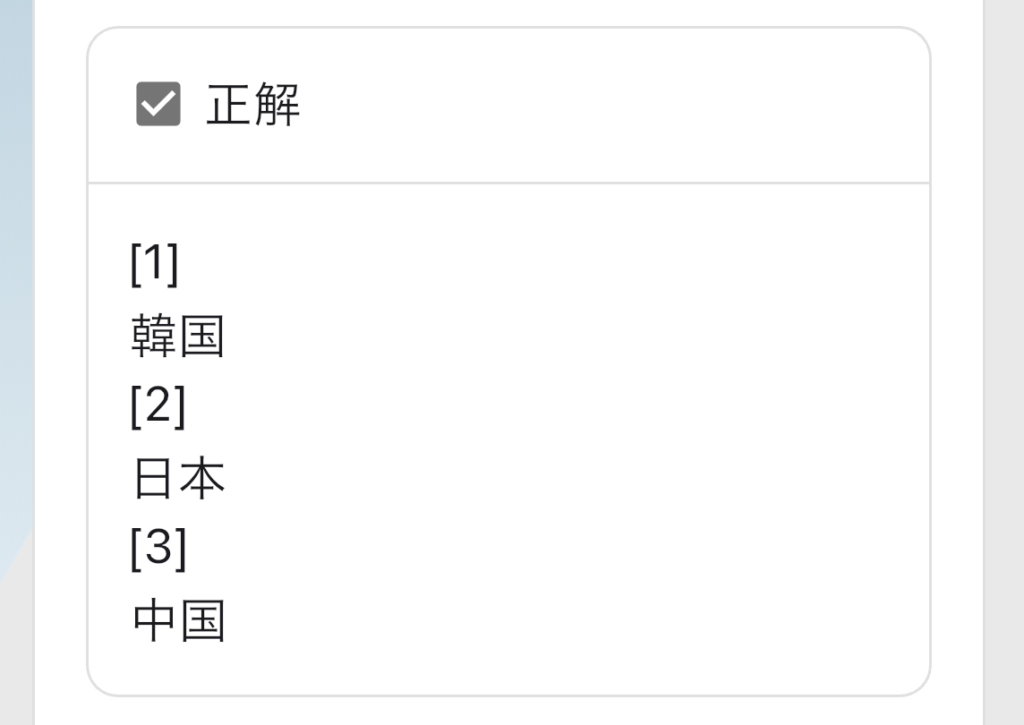
3.覚えた・要チェック
カードに対して、覚えた・要チェックをマークすることができます。

4.カードの正解状況
これまでのカードごとの、総解答数、総正解数、正解率が分かります。
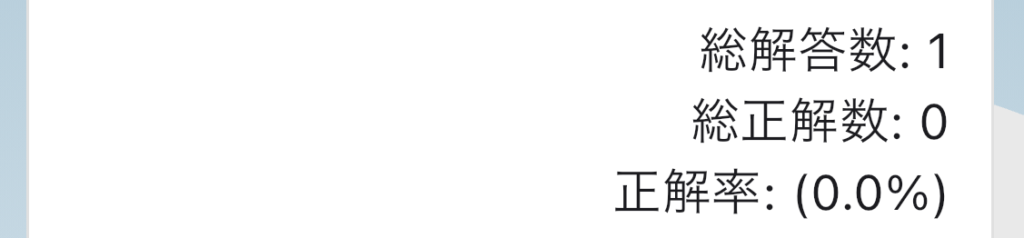
5.解説
解説が表示されます。 解説画像がある場合は、画像も表示されます。
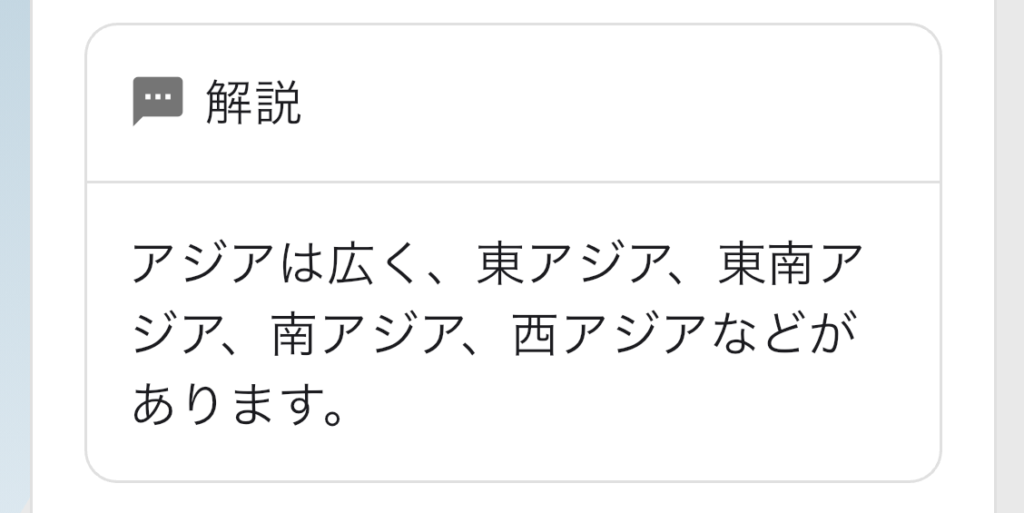
6.次の問題
次の問題へ進む場合に「次の問題ボタン」をタップします。
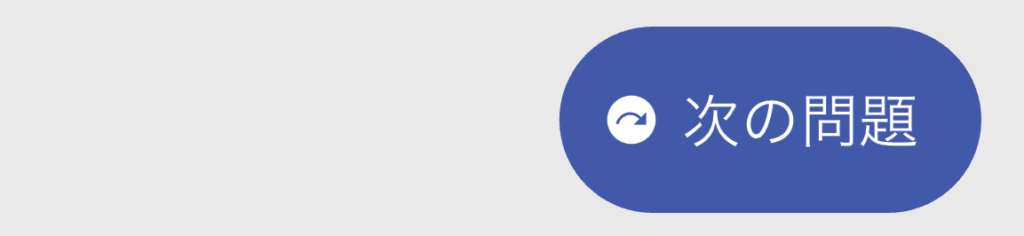
復習モード
クイズモードを一通り解答した後は、復習モードに切り替わります。
画面上部に、復習モードと表示されます。
三段目:復習モードの復習済みのカード数とカード数(進捗率)
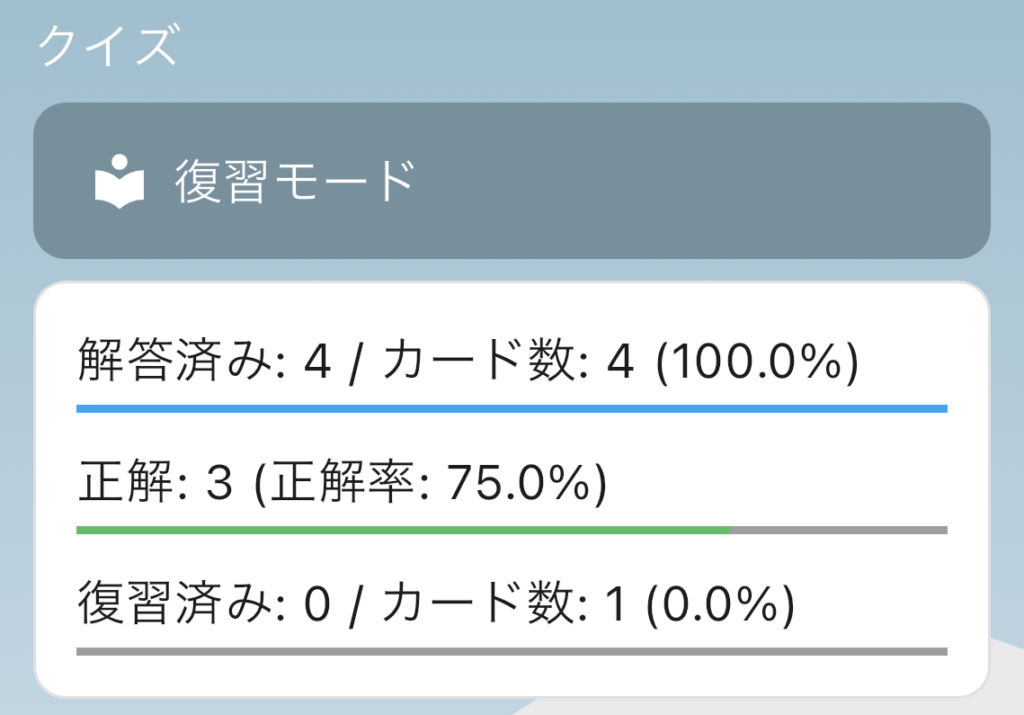
クイズ完了
クイズが完了すると、完了画面が表示されます。
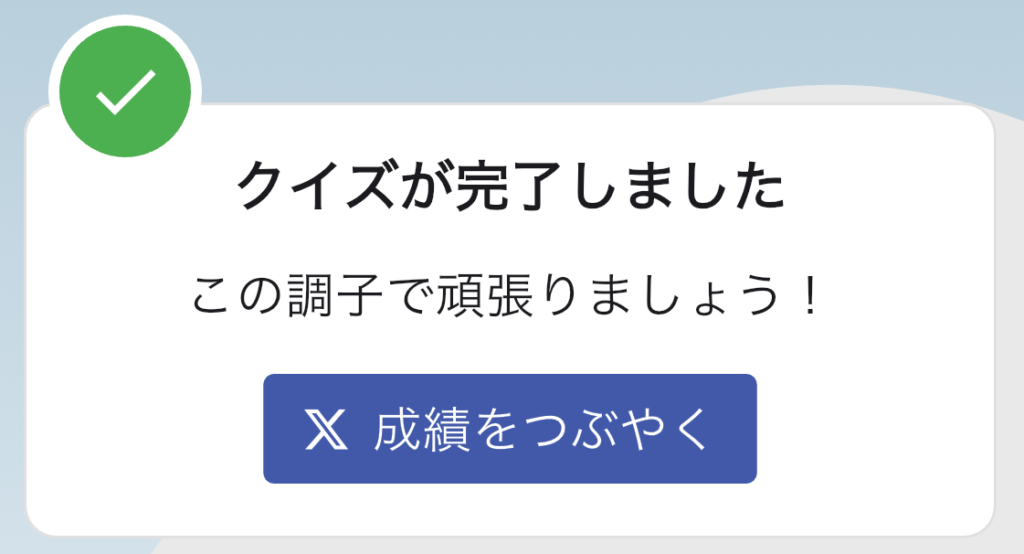
クイズの続きから行う
クイズに時間制限はありません。いつでも中断できます。
もう一度クイズの続きを行う場合は、ブックのダッシュボードの上部のボタンから再開できます。
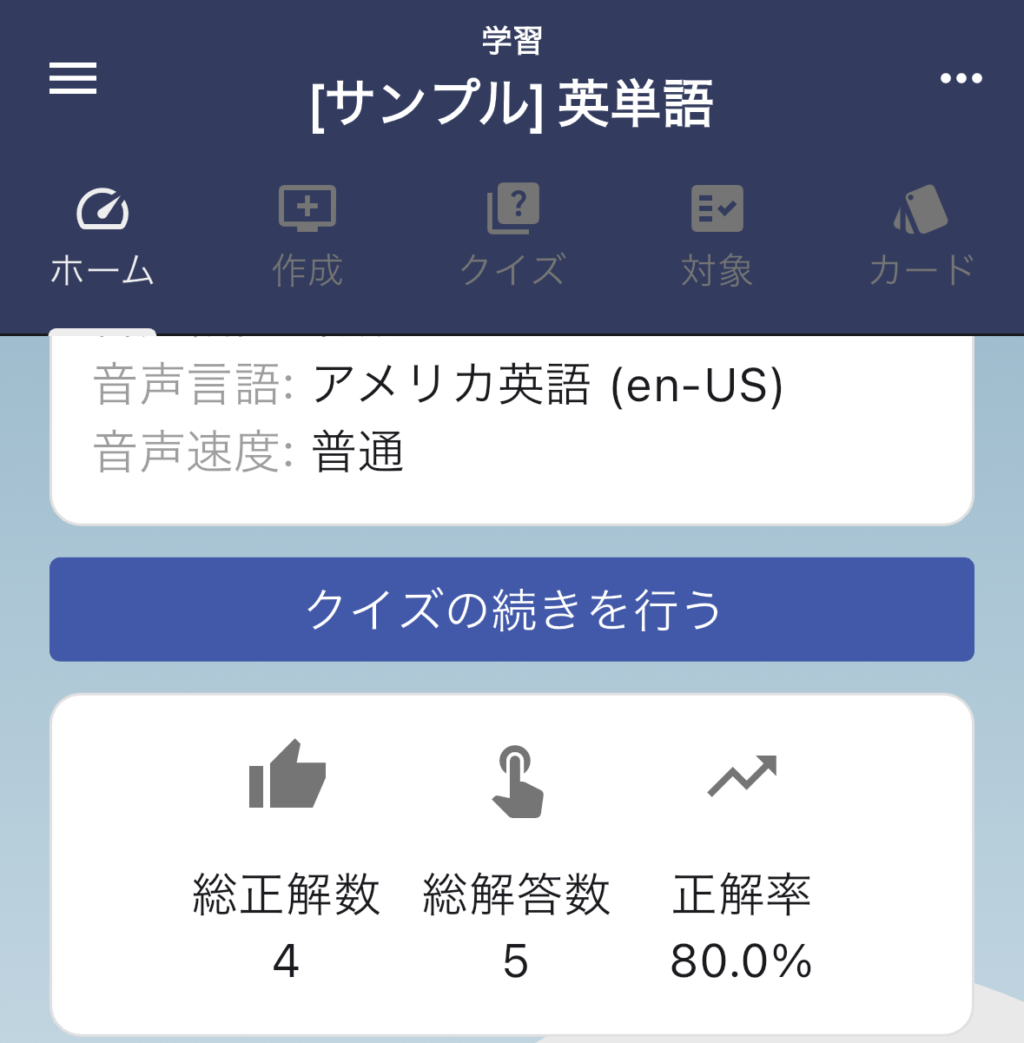
または、サブメニューからクイズを選択してください。
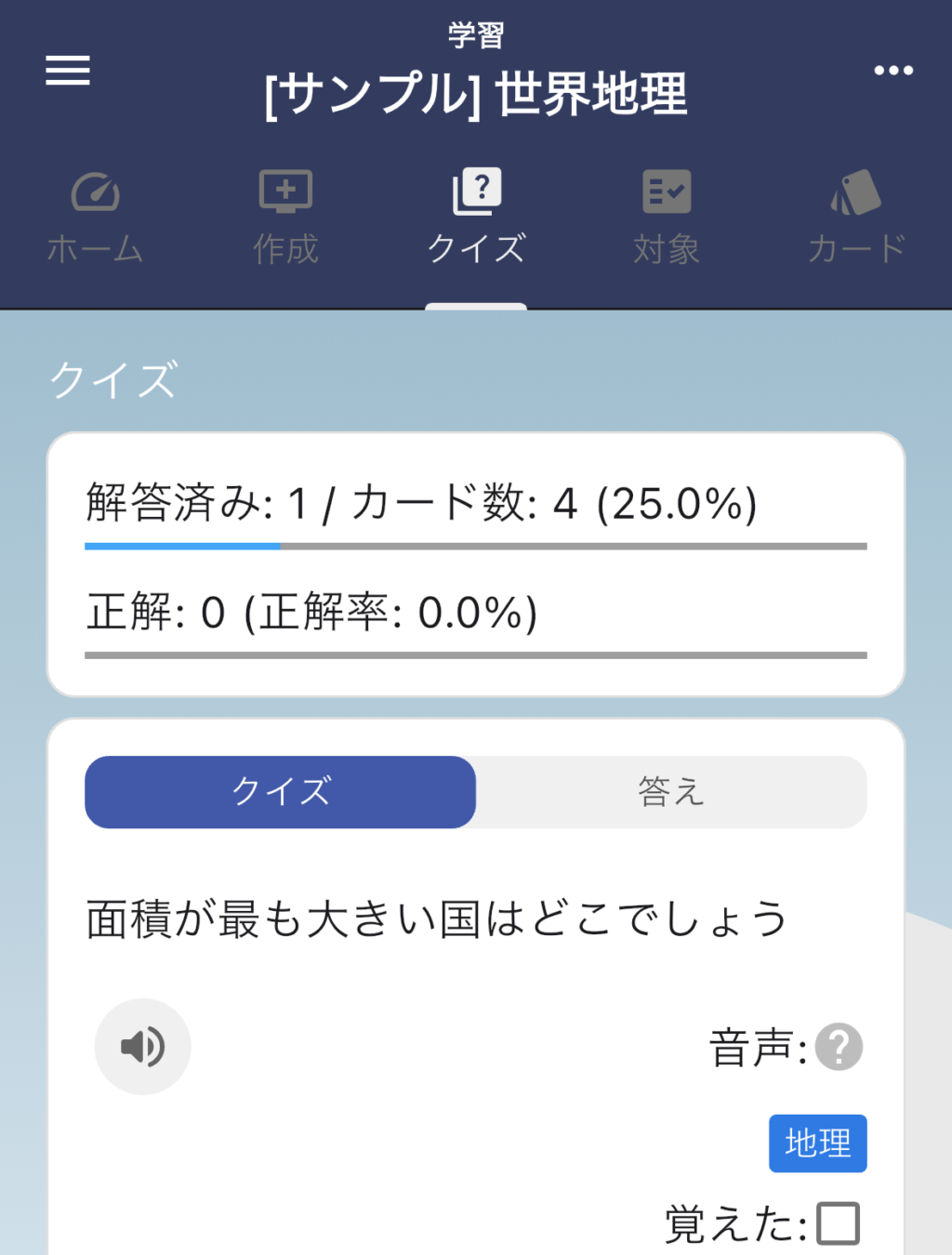
カード対象
作成したクイズの対象カードの一覧が表示されます。
解答済みのクイズを再解答することもできます。
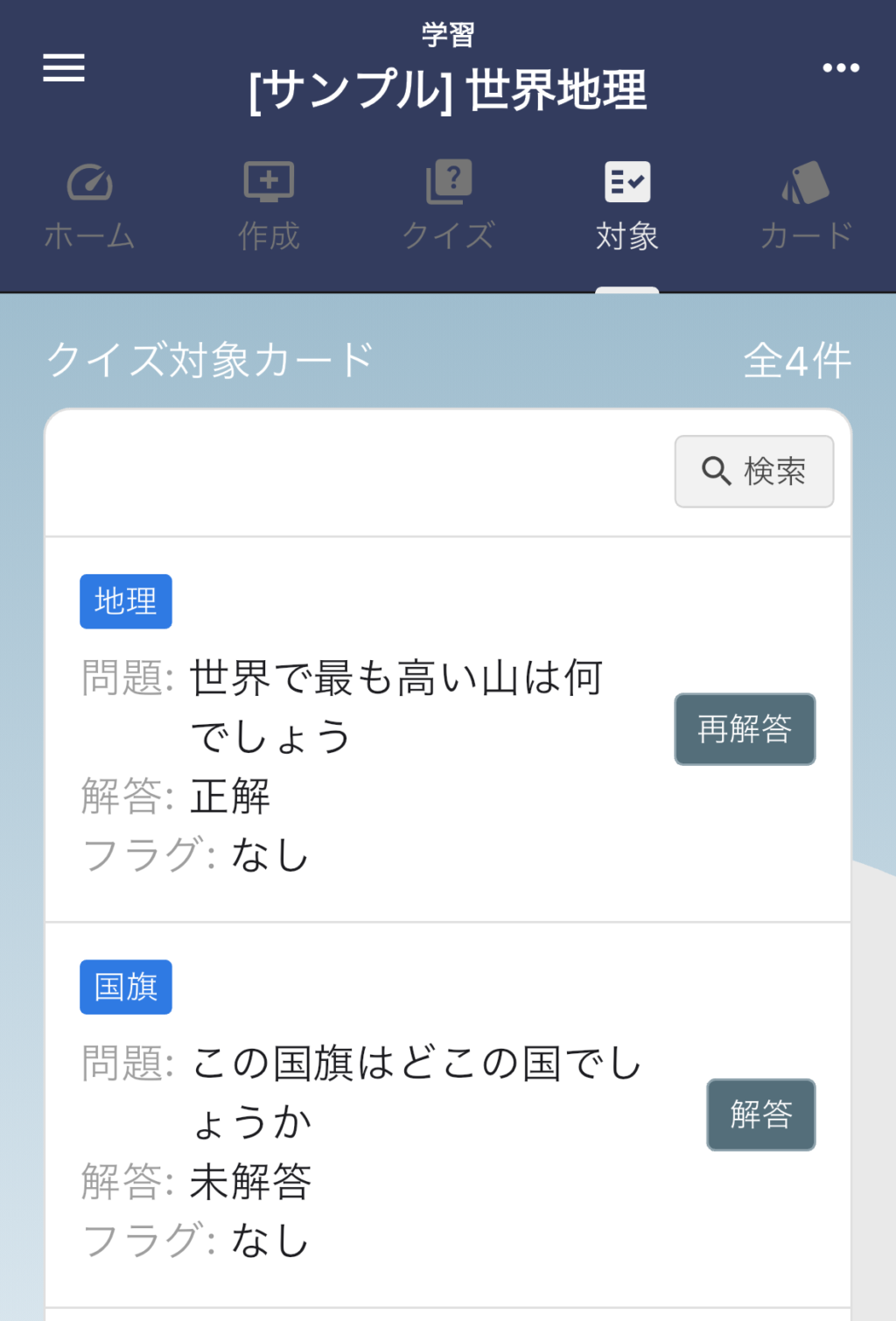
カード一覧
上部のサブメニューより、カード一覧を選択します。
カードの一覧が表示されます。
この画面では、カードのごとの最終解答日や、正解率の確認ができます。